Connettere un dispositivo audio Bluetooth o uno schermo wireless al PC
Connettere un dispositivo audio Bluetooth (Windows 10)
Animazione che mostra la selezione delle opzioni Bluetooth nel centro notifiche.
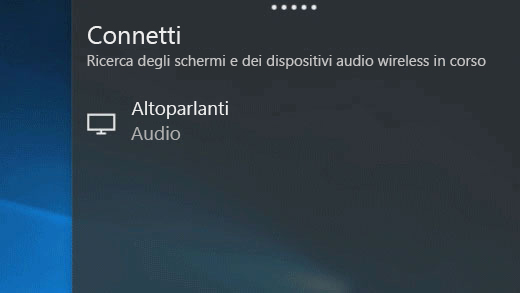
Per connettere l’auricolare, gli altoparlanti o le cuffie Bluetooth al PC Windows 10, dovrai prima di tutto associare il dispositivo.
Accendi il dispositivo Bluetooth e rendilo individuabile. Il modo in cui lo puoi rendere individuabile dipende dal dispositivo. Per istruzioni, vedi le info o il sito Web del dispositivo.
Seleziona l’icona del centro notifiche sulla barra delle applicazioni e assicurati che Bluetooth sia attivato.
Nel centro notifiche seleziona Connetti e quindi seleziona il tuo dispositivo.
Segui eventuali istruzioni aggiuntive. In caso contrario, sei pronto.
Schermi wireless Miracast
Puoi connettere il PC in modalità wireless a una TV, un proiettore o un altro tipo di monitor esterno che supporta Miracast.
Accendi la TV o il proiettore. Se usi un adattatore o una scheda Miracast, assicurati che sia collegato allo schermo.
Verifica che il Wi-Fi sia attivato nel PC.
Seleziona l’icona del centro notifiche sulla barra delle applicazioni > Connetti > seleziona il tuo dispositivo.
Segui eventuali istruzioni aggiuntive visualizzate sullo schermo. In caso contrario, sei pronto.
Schermi wireless WiGig
Puoi connettere il PC in modalità wireless a un monitor, un proiettore o un altro tipo di schermo esterno collegato a un dock WiGig.
Accendi la TV o il proiettore.
Accendi il dock WiGig e verifica che sia collegato allo schermo.
Controlla che il PC supporti WiGig e sia acceso. Se il PC supporta WiGig, vedrai un controllo WiGig in Impostazioni > Rete e Internet > Modalità aereo.